许多Windows密码工具需要创建可引导CD或USB驱动器,然后将其启动以恢复 /重置丢失的管理员密码。但是,如果您遇到一台不支持USB启动的旧计算机,那么CD驱动器都没有?值得庆幸的是,您可以通过PXE网络启动重置遗忘的Windows密码。
Pcunlocker是一个可引导的实用程序,可以通过PXE重置从可引导CD,USB设备或网络的Windows密码。只需在LAN上设置PXE服务器即可存储PCUNLOCKER CD映像,然后您就可以在同一LAN上启动其他PC以重置丢失的密码。这就是方法。
第1部分:设置PXE服务器
PXE服务器可以是LAN网络上的任何可访问的Windows PC。在开始之前,您需要在路由器中禁用DHCP,并为PXE服务器使用静态IP地址。请按照下面的步骤设置PXE启动所需的PXE服务器。
- 购买Pcunlocker Enterprise后,下载PXE-Boot版本(pxeboot_x64.zip)通过您的订单确认电子邮件中包含的此链接。将所有文件从pxeboot_x86.zip提取到您选择的文件夹中。在这里,我将zip文件提取到文件夹C:\ pxeboot_x64。
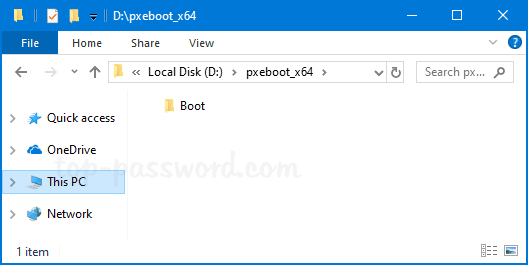
- 从此链接(如果您正在运行64位窗口,请使用Serva_non-Supporter_64版本)。运行程序,然后单击设置底部按钮。
- 如果Windows防火墙显示了一个名为Windows安全警报的提示,请您允许Serva访问网络,请单击允许访问。
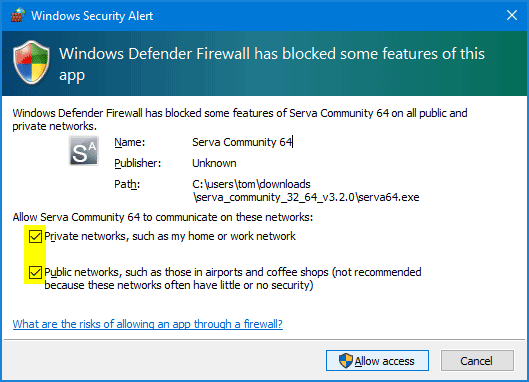
- 在“ Serva设置”窗口中,单击TFTP选项卡。打钩TFTP服务器并将根目录设置为提取pxeboot_x64.zip文件的文件夹(在我的情况下D:\ pxeboot_x64)。检查允许'\'作为虚拟根选项。
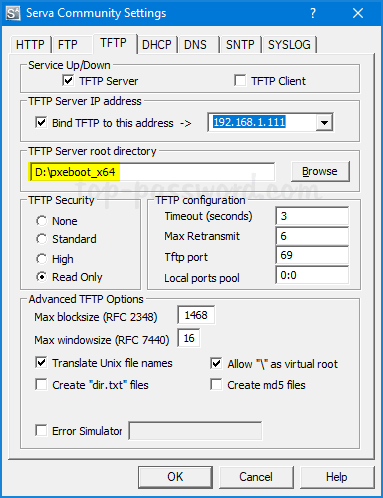
- 单击DHCP选项卡。设置网络的IP池启动地址和池的大小。类型引导\ pxeboot.n12在启动文件框中。

- 单击确定以保存您的设置并重新启动Serva。
第2部分:PXE-在LAN上启动锁定的PC
- 在锁定的PC上电源,然后按适当的键以访问引导菜单。选择Realtek PXE或您的网络设备,然后按Enter。
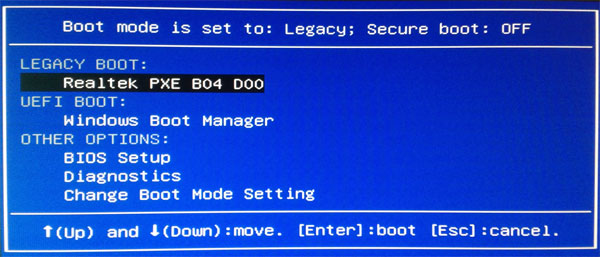
如果您的PXE NIC设备未按启动顺序列出,则需要在BIOS中启用一个名为“ PXE”,“ PXE ROM”,“ Network ROM”或“ Realtek PXE Oprom”的选项。
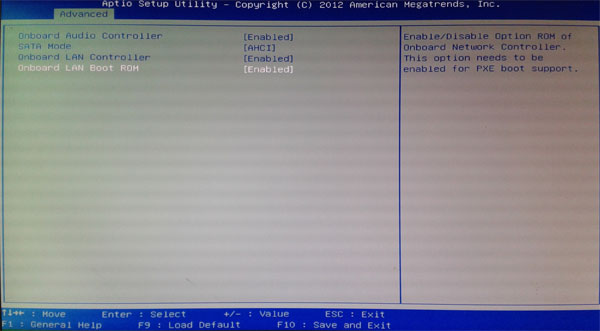
- 选择从PXE网络启动后,您的计算机将通过网络广播DHCP请求。从PXE服务器接收IP地址后,它开始下载存储在PXE服务器上的Pcunlocker CD映像。
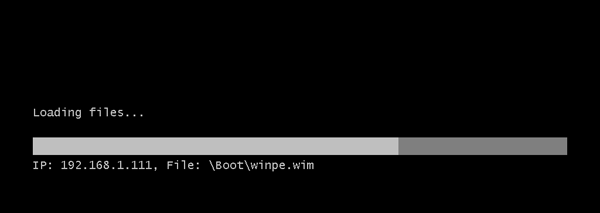
第3部分:重置忘记的Windows密码
- 将PCUNLOCKER CD图像加载到RAM之后,Windows 8 PE将启动并直接启动到Pcunlocker程序本身。该程序会在本地硬盘驱动器上自动搜索Windows SAM文件,并列出您的所有用户帐户。
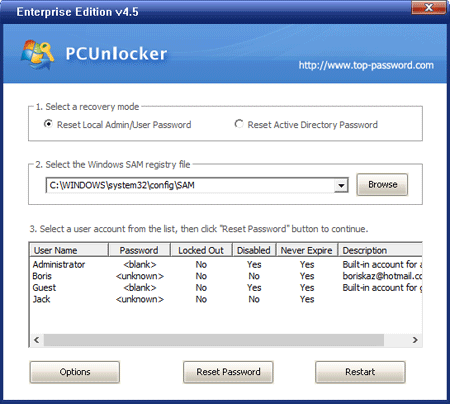
- 选择一个您忘记的密码的用户帐户,然后单击重置密码按钮。它将立即解锁 /重置Windows登录密码。
- 重新启动计算机并从本地硬盘驱动器启动。然后,您可以在没有密码的情况下登录!
